La intención de este hilo es ir añadiendo algunos aportes básicos para ayudar a aquellos que vayamos recibiendo nuestro Redmi Note 5, tanto en su versión China como la global.
Ya deberíais haber leído que ambos modelos comparten las mismas especificaciones, salvo la inclusión de B20 (800mHz) en la versión Global.
Sé que a veces buscamos la solución rápida y atajos sencillos, nos cuesta leer (a mí el primero), pero leer, leer y luego leer... Quedarse con lo más importante e intentar en la medida de lo posible aconsejar y ayudar a nuevos usuarios...Tenemos que tener en cuenta que habrá usuarios más experimentados y otros que sea su primera experiencia con Xiaomi/Miui o incluso con un terminal chino, seamos pacientes.
Yo os lo voy a poner como si de mi agenda personal se tratara, no se de otro modo, me voy apuntando todo lo que me parece interesante y lo iré compartiendo, del mismo modo que espero que vosotros aportéis también vuestras dudas o soluciones.
Podríamos decir que se trata de un directorio de los principales temas que veremos ampliados por los compañeros en sus respectivos hilos.
Recordar que todo lo que hagáis es responsabilidad vuestra, ni móvilesdualsim ni yo nos responsabilizamos de los problemas que puedan surgir, ya que manipular nuestro terminal siempre conlleva un riesgo y podemos brickear nuestro RDN5.
- Dudas sobre Miui
La capa Miui es odiada y querida casi a partes iguales, por tanto os aconsejo la lectura o al menos saber que existe un hilo que creo @Xenocida con las principales dudas sobre Miui y que son comunes a todos los terminales Xiaomi.
Mientras llegan vuestros terminales, podeis ir echándole un ojo para familiarizarse.
Mientras llegan vuestros terminales, podeis ir echándole un ojo para familiarizarse.
- Grabar el desempaquetado del teléfono por lo que pueda pasar
De esta forma, si el terminal viene roto, falta algo dentro de la caja, no enciende, etc, podremos tener pruebas a la hora de reclamar a la tienda o al banco de la tarjeta con la que hayamos pagado.
Como he dicho antes, no siempre es necesario pero puede, en algunos casos, quitarnos un quebradero de cabeza.
Y después de eso… ¡a disfrutar el móvil!
Como he dicho antes, no siempre es necesario pero puede, en algunos casos, quitarnos un quebradero de cabeza.
Y después de eso… ¡a disfrutar el móvil!
- Modelo Chino o Modelo Global, como diferenciarlos
Principalmente es su caja y las características exteriores que se reflejan lo que les diferencia a priori, ya que la versión China utiliza el idioma chino en el texto de sus especificaciones y en la palabra Redmi que corresponde al modelo Redmi Note 5
![IMG_20180426_141255[1].jpg IMG_20180426_141255[1].jpg](data:image/gif;base64,R0lGODlhAQABAIAAAAAAAP///yH5BAEAAAAALAAAAAABAAEAAAIBRAA7)
Mientras el modelo global utiliza el inglés para sus textos y aparece bien claro la palabra Redmi.

- Saber que versión ROM tenemos
Desde ajustes/ acerca del teléfono/ accedemos a todas las características principales de nuestro terminal, entre las que vemos que versión ROM trae.

Aquí tenéis el significado de los números y letras de todas las ROM.
APORTE - El significado de las versiones de MIUI
APORTE - El significado de las versiones de MIUI
- Activar Opciones de desarrollador, Depuración USB, Permiso desbloqueo OEM.
Sin lugar a dudas una de las posibilidades más destacadas que nos ofrece el ámbito de desarrollador es el de la “Depuración USB”.
También está la posibilidad de activar permiso para desbloquear el bootloader OEM
Tendrás que entrar en “Configuración”. Luego dirígete al apartado de “Acerca del teléfono”. Una vez dentro, deberás localizar el número de versión de MIUI. Tienes que pulsar sobre el cifrado de la versión de 5 a 7 veces para que se pueda habilitar la función de desarrollador.
El procedimiento debe llevarse a cabo cada vez que cambiemos de Rom o cuando hagamos un Hard reset, ya que las opciones de desarrollador quedarán deshabilitadas y habrá que volver a hacer el proceso.
Para poder tener acceso a estas nuevas elecciones deberás ir a Configuración > Configuración adicional> Opciones de desarrollador. Allí se te mostrarán un gran número de alternativas que podrás activar o desactivar en cualquier momento.
También está la posibilidad de activar permiso para desbloquear el bootloader OEM
Tendrás que entrar en “Configuración”. Luego dirígete al apartado de “Acerca del teléfono”. Una vez dentro, deberás localizar el número de versión de MIUI. Tienes que pulsar sobre el cifrado de la versión de 5 a 7 veces para que se pueda habilitar la función de desarrollador.
El procedimiento debe llevarse a cabo cada vez que cambiemos de Rom o cuando hagamos un Hard reset, ya que las opciones de desarrollador quedarán deshabilitadas y habrá que volver a hacer el proceso.
Para poder tener acceso a estas nuevas elecciones deberás ir a Configuración > Configuración adicional> Opciones de desarrollador. Allí se te mostrarán un gran número de alternativas que podrás activar o desactivar en cualquier momento.
- Activar/desactivar pantalla completa
- Menú memoria (oculto)
- Menú ingeniero (oculto)
Si pensáis que tenéis algún fallo en vuestro terminal, o simplemente por saber si todo está en orden..., el "truco" dándole a Kernel es el más completo y sin programas que vais a encontrar.
Desde Ajustes/información del teléfono/ le damos repetidamente a versión del kernel y accederemos a un menú con más se 30 opciones muy interesantes.
Desde Ajustes/información del teléfono/ le damos repetidamente a versión del kernel y accederemos a un menú con más se 30 opciones muy interesantes.
- Transferencia de archivos, Mi Drop vs Mi Mover
Podemos trasferir nuestras app y configuraciones desde un teléfono Xiaomi o desde un Android o iPhone, para ello tenemos un par de app con las que podemos conseguirlo de un modo sencillo y no demasiado lento...
Mi Drop
Una aplicación gratuita desarrollada por Xiaomi que se integra a la perfección en MIUI pero funciona de manera independiente. Todo aquel que quiera probarla, tenga un Xiaomi o no, puede descargarla desde la Play Store.
Mi Drop es una aplicación para enviar archivos entre móviles sin utilizar ni Bluetooth ni internet, muy rápido, sencillo y además no tiene publicidad.
Al iniciar la aplicación tenemos dos grandes botones circulares. Uno de ellos para enviar y otro para recibir. Para enviar archivos entre uno y otro móvil hará falta que los dos tengan instalada la aplicación de Mi Drop, pero no hará falta que estén conectados a internet.
En el móvil que queremos enviar le damos al botón azul y en el que queremos recibir en el verde. El siguiente paso es elegir los archivos para enviar: sean imágenes, vídeos, música, aplicaciones u otro tipo de archivos. Mi Drop admite selección múltiple por lo que es muy útil para pasar una gran cantidad de fotos. Una vez pulsamos pasará a buscar usuarios de Mi Drop cercanos.
Una vez elegidos los archivos o fotos en el móvil de la otra persona saltará el aviso que nos quieren pasar ciertos archivos y cuál es su tamaño. Si aceptamos la transferencia se iniciará y terminará en un santiamén. Incluso para realizar las capturas hemos tenido que ser rápidos.
Estos envíos pueden ser interrumpidos en cualquier momento pero Mi Drop permite reestablecerlos. Aunque alcanzaremos velocidades de hasta 10MB/s por lo que no creemos que se corten a la mitad excepto si hay muchas imágenes o es un archivo de vídeo pesado.
Mi Drop utiliza WiFi Direct, una tecnología que crea una zona Wi-Fi que crea un enlace directo entre los dispositivos. Es decir, se aprovecha la tecnología WiFi pero no para acceder a internet sino para crear una red privada entre los dos móviles. Gracias a esto se consiguen velocidades mucho mayores que el Bluetooth
Mi Mover
Una aplicación gratuita desarrollada por Xiaomi que se integra a la perfección en MIUI pero funciona de manera independiente. Todo aquel que quiera probarla, tenga un Xiaomi o no, puede descargarla desde la Play Store.
Mi Drop es una aplicación para enviar archivos entre móviles sin utilizar ni Bluetooth ni internet, muy rápido, sencillo y además no tiene publicidad.
Al iniciar la aplicación tenemos dos grandes botones circulares. Uno de ellos para enviar y otro para recibir. Para enviar archivos entre uno y otro móvil hará falta que los dos tengan instalada la aplicación de Mi Drop, pero no hará falta que estén conectados a internet.
En el móvil que queremos enviar le damos al botón azul y en el que queremos recibir en el verde. El siguiente paso es elegir los archivos para enviar: sean imágenes, vídeos, música, aplicaciones u otro tipo de archivos. Mi Drop admite selección múltiple por lo que es muy útil para pasar una gran cantidad de fotos. Una vez pulsamos pasará a buscar usuarios de Mi Drop cercanos.
Una vez elegidos los archivos o fotos en el móvil de la otra persona saltará el aviso que nos quieren pasar ciertos archivos y cuál es su tamaño. Si aceptamos la transferencia se iniciará y terminará en un santiamén. Incluso para realizar las capturas hemos tenido que ser rápidos.
Estos envíos pueden ser interrumpidos en cualquier momento pero Mi Drop permite reestablecerlos. Aunque alcanzaremos velocidades de hasta 10MB/s por lo que no creemos que se corten a la mitad excepto si hay muchas imágenes o es un archivo de vídeo pesado.
Mi Drop utiliza WiFi Direct, una tecnología que crea una zona Wi-Fi que crea un enlace directo entre los dispositivos. Es decir, se aprovecha la tecnología WiFi pero no para acceder a internet sino para crear una red privada entre los dos móviles. Gracias a esto se consiguen velocidades mucho mayores que el Bluetooth
Mi Mover
- Hacer backup de nuestras App y configuración desde MIUI
- Acceder modo fastboot y recovery
Accedemos de dos modos:
1.- Volumen+ y encendido
2.- También puedes entrar en modo recovery desde la herramienta updater, seleccionando las tres rayitas de arriba a la derecha.
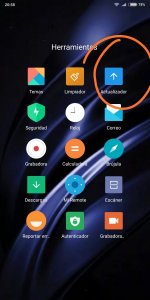
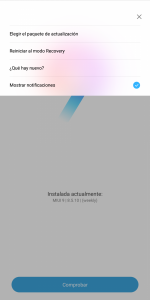
Fastboot
Este modo hace que el móvil se sitúe en un estado de recepción de datos. Permite al usuario conectarse al móvil directamente desde un ordenador. De esta manera, es posible “Flashear” o instalar una ROM a través del ordenador. Es sin duda la opción más potente ya que ni siquiera requiere disponer de ficheros almacenados en la memoria del móvil. Incluso estando dañado el sistema operativo, con esta opción todavía podríamos formatear el móvil con otro sistema operativo. Como veis una opción muy útil.
Esta opción requiere de un programa instalado en el ordenador (yo utilicé MiFlash), para reenviar los datos desde el ordenador al móvil. Para entrar en este modo, es necesario, con el teléfono apagado, presionar simultáneamente el Botón Volumen ‐ y el Botón de Alimentación (el pequeñito). Mantened ambos botones pulsados hasta que se inicie el modo. Acto seguido os aparecerá esta imagen:
Es un protocolo de Android que permite modificar el filesystem mediante una conexión USB al smartphone. Utilizado para instalar ROM o desbloquear el bootloader.
Volumen- y encendido
- No encuentro la app temas y desbloqueo facial
Temas
Tenemos la posibilidad de combinar varios aspectos de nuestro teléfono, accediendo a la siguiente opción, donde podemos combinar los iconos, sonidos, tipo de letra, etc... de uno u otro tema que tengamos descargado.
Desbloqueo facial
Activar desbloqueo facial:
Ajustes/ajustes adicionales/Región/cambiar hora hong kong/retroceder en fecha y hora /desmarcar zona horaria automática/elegir zona horaria /activar hora de verano de europa central/volver activar zona horaria automática...
Tenemos la posibilidad de desbloquear nuestro terminal a través de nuestro "careto", solo debemos acceder a esta función y seguir los pasos, son sencillos. He de comentaros que este desbloqueo solo funciona cuando la pantalla esta encendida, es decir si el teléfono esta bloqueado y acercamos nuestra cara al teléfono, este no despierta...debemos despertarlo nosotros y una vez en la pantalla de bloqueo si que funcionará.
También comentaros que es necesario añadir otro sistema de seguridad junto al desbloqueo facial o no funcionará (pin, patrón o huella)
- Gestión OTAs MIUI
Estas OTA no llegan a todos los terminales a la vez por lo que en alguna ocasión veremos como usuarios ya la han recibido y nosotros aun no, tranquilos, siempre llegan. Unas veces son incrementales de poco peso y otras serán de ROM completa de algo más de 1Gb.
Nosotros no tendremos que hacer nada si las tenemos activadas automáticamente, ya que se descargaran e instalaran simplemente dando a "Aceptar".
Ojo!, en algunas ocasiones suele costar que el terminal encienda y se queda en el logo MI un buen rato, paciencia...no apaguéis el terminal por ningún concepto.
- Desbloquear Bootloader (sin esperas) YA NO ESTÁ DISPONIBLE SIN ESPERAS
- Instalar recovery modificado TWRP/ROOT
Método 2 por comandos ADB
- TWRP para RDN5
RedWolf
- Proceso instalar rom o restaurar un backup desde TWRP
Hay una partición novedosa que se llama Vendor, y os la vais a encontrar al hacer wipes avanzados. A esa partición le hacemos wipe como al sistema
Entonces el proceso que estamos usando. a mi me lo ha enseñado
1º Wipe inicial, que es factory reset
2º Wipes avanzados
Wipe de todo lo que pone para wipes avanzados, incluyendo la partición Vendor. No señalamos la sd externa, o el OTG, que es dónde tenemos los zip que vamos a instalar despues. No hemos puesto los ficheros en la menoria interna, porque vamos a hacer wipe de eso y se borrarian.
vamos al menu reinicio y hacemos señalamos recovery ( este reinicio en recovery es opcional pero es aconsejable)
3º Wipe Format Data
Al iniciar en recovery vamos, a wipes avanzados y hacemos el wipe Format data( poniendo yes, ya sabeis)
Volvemos a reiniciar en Recovery ( este reinicio en recovery, despues de un format data, si es necesario)
Al iniciar, nos aparece la pantalla para montar particiones en la que hacemos el swipe deslizando. Yo tengo por costumbre volver a reiniciar en recovery cuando me ha salido la pantalla de montra particiones. asi compruebo que al reiniciar ya no vuelve a salir.
Al hacer format data hemos borrado la configuración de los ajustes del TWRP. Lo configuramos de nuevo, en español, en la hora, el brillo que, por cierto, de serie me resulta muy bajo en este TWRP 3.2.1-2
Una vez hecho este proceso de wipes ya podemos instalar el zip de una rom, o restaurar un backup que tengamos
Si antes de hacer wipes haceis un backup, vereis que aparecen varias particiones nuevas. Señalarlas todas, menos las que ponen imagen de sistema y imagen de vendor. Eso luego no se usa al restaurar y solo hace que ocupar espacio. Un ajuste interesante, antes de hacer un backup, es tener marcado que comprima. Así ocupa bastante menos. Si marcais todas las particiones, sin tener señalado que comprima, se pone en 8 Gb con facilidad.
- Gestión OTA Xiaomi EU, MiGlobe y Miuipro
Una vez instalado el teléfono tardará unos minutos en arrancar, tranquilos, no apaguéis el terminal ni nada por el estilo que ya arrancara.
Si eres usuario Root, deberas instalar de nuevo Magisk o superuser, pues el proceso elimina este archivo.
Si no recibes OTA o no puedes esperar, puedes descargar la actualización desde la pagina oficial de Xiaomi.eu, eligiendo nuestro modelo y versión de ROM (estable o developer), una vez descargada en versión .zip, la instalamos manualmente desde el TWRP con wipes sencillos y seguidamente lo dicho, el Magisk o el superuser si lo deseas.
- Proceso para instalar una Stock ROM con Miflash
- Zip Aroma MiuiPro para Stock ROM y eu
- Modulos Magisk
- Rom oficial fastboot y recovery
Recovery .zip
ROM 9.5.6.0 OEIMIFA
- Rom Xiaomi .eu
Rom eu Desarrollo
- Custom ROM para RDN5
MiGlobe
Miuipro
- Quieres más de una Rom en tu RDN5, Multirom es tu equipo
- Instalar Gcam RDN5
Aunque yo creo que contamos con una cámara más que buena, puedes ver y compartir fotos con nuestro RDN5 aquí...
Cualquier cosa que se os ocurra que debería ir aquí, por supuesto podéis nombrarme y si el maldito ritmo de vida que llevamos me lo permite lo iré añadiendo...
Última edición por un moderador:


 Foro Xiaomi
Foro Xiaomi Foro Realme
Foro Realme Foro OnePlus
Foro OnePlus Foro Jiayu
Foro Jiayu Foro Lenovo
Foro Lenovo Foro Samsung
Foro Samsung Foro Nubia
Foro Nubia Foro Blackview
Foro Blackview Foro impresoras 3D
Foro impresoras 3D